نکات و ترفندهای Apple AirTags
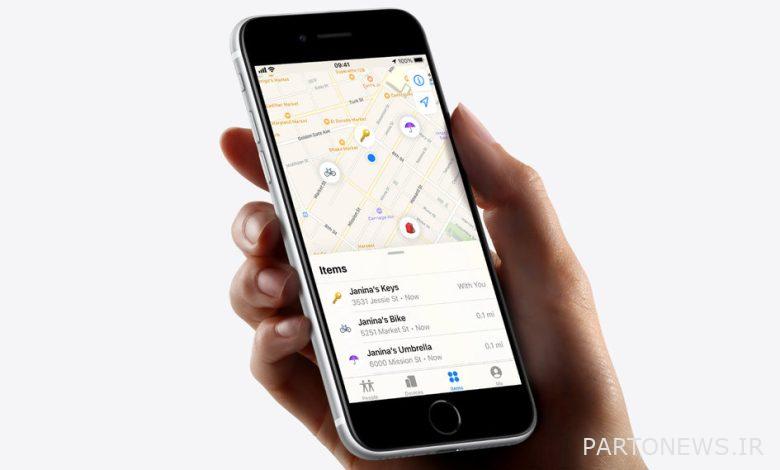
(جیب پرز) – Apple AirTag ها دستگاه های کوچک و دایره ای هستند که می توانید از طریق طیف وسیعی از لوازم جانبی به وسایل خود وصل کنید. اگر هر یک از آن وسایل را به اشتباه جاگذاری کردید، می توانید از برنامه Apple Find My برای کمک به پیدا کردن آنها استفاده کنید.
در AirTag ها به اندازه ایرپادها ویژگی های پنهانی وجود ندارد، اما هنوز چند ویژگی وجود دارد که به شما کمک می کند حداکثر استفاده را از آنها ببرید.
در اینجا بهترین نکات و ترفندهای Apple AirTag آورده شده است.
squirrel_widget_4545601
نحوه راه اندازی AirTag
تنظیم AirTag بسیار آسان است. بهمحض آمادهسازی، زبانه پلاستیکی را بیرون بکشید و AirTag را در فاصله 50 میلیمتری دستگاه خود نگه دارید.
یک کارت در پایین صفحه نمایش شما ظاهر می شود، روی آن ضربه بزنید تا دستورالعمل ها را دنبال کنید و تنظیمات AirTag خود را دریافت کنید.
نحوه تغییر نام AirTag
میتوانید هنگام راهاندازی یک AirTag نامگذاری کنید، اما اگر بعداً بخواهید آن را تغییر دهید. برنامه Find My را باز کنید > روی Items ضربه بزنید > روی AirTag که میخواهید نام آن را تغییر دهید ضربه بزنید > به پایین بروید تا نام مورد را تغییر دهید > از لیست انتخاب کنید.
نحوه حذف AirTag
اگر میخواهید یک AirTag را از حساب Apple ID خود و برنامه Find My خود حذف کنید، برنامه Find My را باز کنید > روی آیتمها ضربه بزنید > روی AirTag که میخواهید حذف کنید ضربه بزنید > به پایین بروید و روی Remove ضربه بزنید.
همچنین می توانید از لیست موجود در برنامه Find My روی AirTag به راست به چپ بکشید و روی نماد سطل قرمز رنگ ضربه بزنید.
نحوه پیدا کردن AirTag
اگر به دنبال موردی هستید که AirTag به آن وصل شده است، میتوانید برنامه Find My را برای دریافت مسیرهای دقیق مکان باز کنید.
برنامه Find My را باز کنید > روی Items ضربه بزنید > روی نام موردی که می خواهید پیدا کنید ضربه بزنید > روی نماد Find ضربه بزنید. سپس مسیرهای مورد نظر خود را دریافت خواهید کرد.
AirTag خود را برای پخش صدا برای پیدا کردن آن دریافت کنید
به جای دریافت مسیر برای آیتمی که به AirTag متصل کرده اید، می توانید آن را برای پخش صدا نیز دریافت کنید. برای مثال اگر کلیدهای خود را در کنار مبل انداخته باشید یا چیزی عالی است.
برنامه Find My را باز کنید > روی آیتم ها ضربه بزنید > روی موردی که به AirTag که می خواهید پیدا کنید وصل کرده اید ضربه بزنید > روی نماد Play Sound ضربه بزنید.
AirTag خود را در حالت Lost Mode قرار دهید
اگر آیتمی را که به AirTag متصل کرده اید اشتباه قرار داده اید و می دانید گم شده است، می توانید آن را در حالت گم شده قرار دهید.
هنگامی که در حالت گم شده هستید، می توانید انتخاب کنید که هنگام یافتن مورد به شما اطلاع داده شود، آن را قفل کنید تا AirTag نتواند به Apple ID دیگری اختصاص داده شود و پیامی با شماره تلفن یا آدرس ایمیل ارسال کنید تا یاب با شما تماس بگیرد.
برنامه «یافتن من» را باز کنید > روی موارد ضربه بزنید > موردی را که میخواهید در حالت گمشده قرار دهید انتخاب کنید > به حالت گمشده پایین بروید > فعال کردن را انتخاب کنید > ادامه را انتخاب کنید.
چگونه وقتی AirTag را پشت سر می گذارید مطلع شوید
این امکان وجود دارد که AirTag خود را راهاندازی کنید تا اگر آن را در جایی پشت سر گذاشتید به شما اطلاع دهد، و همچنین میتوانید استثناهایی را تنظیم کنید. اگر کلیدهای خود را از جایی بیرون می آورید و می خواهید مطمئن شوید که هنگام خروج آنها را فراموش نمی کنید عالی است.
برنامه «یافتن من» را باز کنید > روی آیتمها ضربه بزنید > روی موردی که به AirTag متصل کردهاید و میخواهید درباره آن مطلع شوید ضربه بزنید > تند کشیدن به بالا > روی Notify When Left Behind ضربه بزنید > Toggle on Notify When Left Behind.
نحوه تنظیم استثناها برای زمانی که وقتی AirTag پشت سر گذاشته می شود به شما اطلاع داده نمی شود
ممکن است بخواهید AirTagهای خود را طوری تنظیم کنید که به جز زمانی که خانه را ترک میکنید، به شما اطلاع میدهند.
برنامه «یافتن من» را باز کنید > روی موارد ضربه بزنید > روی موردی که به AirTag متصل کردهاید ضربه بزنید و میخواهید استثنا را برای آن تنظیم کنید > تند به بالا > روی Notify When Left Behind ضربه بزنید > روی مکان جدید ضربه بزنید > آدرس را وارد کنید > فشار دهید ‘انجام شده’.
چگونه باتری AirTag خود را بررسی کنیم
AirTag ها با باتری قابل تعویض توسط کاربر عرضه می شوند و قبل از اینکه مجبور به تعویض آن شوید، باید حدود یک سال از آن استفاده کنید. با این حال، ممکن است بخواهید به هر حال باتری را بررسی کنید.
برنامه Find My را باز کنید > روی Items ضربه بزنید > با AirTag مورد نظرتان روی مورد ضربه بزنید. باتری را زیر نام AirTag خود خواهید دید.
مطمئن شوید که توسط AirTag تحت تعقیب قرار نمی گیرید
شما نمی توانید AirTag را تحت تعقیب قرار دهید، زیرا اگر یک دستگاه iOS یک AirTag را شناسایی کند که در Apple ID شما ثبت نشده است، شما یک هشدار دریافت خواهید کرد تا به شما اطلاع دهد. امکان غیرفعال کردن هشدارهای ایمنی مورد وجود دارد، اما اگر این کار را انجام دهید، به شما اطلاع داده نمی شود و صاحب Apple AirTag می تواند موقعیت مکانی شما را ببیند.
برای غیرفعال کردن هشدارهای ایمنی مورد، برنامه Find My را باز کنید > روی برگه من در گوشه سمت راست پایین ضربه بزنید > هشدارهای ایمنی مورد را خاموش کنید.
نوشته بریتا اوبویل. در ابتدا منتشر شد .

